
När jag blev ombedd att uppdatera vår artikel 2010 om att ansluta till en dator från en Mac, trodde jag att det skulle vara en ganska enkel uppgift. Sedan den artikeln har skrivits har Microsoft dock tappat stöd för deras program för fjärrskrivbordsanslutning till Mac. Medan det finns anekdotiska rapporter om att det fungerar på OS X Lion, kommer det definitivt inte att fungera på OS X Mountain Lion, den senaste versionen av OS X. Så jag gick på jakt efter nya, fria alternativ, och det visade sig inte heller vara en enkel uppgift. Här är de bästa gratis verktygen för att ansluta från din Mac till en Windows 7 eller Windows 8-dator eller -enhet.
Programvara, programvara, vem har mjukvaran?
Wikipedia gav detta användbara diagram över de olika alternativen, och jag trodde det vore lätt att bara välja flera att undersöka: Jämförelse av fjärrskrivbordsprogramvara. Men när jag kom in fick jag veta att alternativen inte var lika många och varierade som det framstår vid första anblicken. Inte allt fungerar på en Mac, och de flesta program som nämns i diagrammet, oavsett plattform, är inte gratis. Och några av de fria alternativen är definitivt inte för den dagliga användaren, som vi kommer att se i den här artikeln. Det började se ut som om jag inte hade många val, men det fanns några, så jag började på dem och fick några överraskningar under vägen.
OBS! Dessa tjänster fungerade identiskt i både Windows 7 och Windows 8 med endast mindre detaljer om hur de olika fönstren såg ut. Jag använder min Windows 7 stationära dator för att ge de flesta av bilderna för den här artikeln eftersom de var större och lättare synliga.
LogMeIn - Det fungerar bra men de är vilseledande användare
Jag började genom att undersöka LogMeIn, som har en gratis version och en betald Pro- version. För varje dator som du vill komma åt måste du ladda ner ett litet operativsystemspecifikt app och köra det. Att registrera sig för den fria versionen var enkel och okomplicerad. Jag gav en e-postadress och ett lösenord och det var det. Jag trodde.
 LogMeIn skickade mig ett trevligt välkomnande e-postmeddelande med en länk till klick-och det var där sakerna blev lite klibbigare än jag insåg. Jag har reproducerat hela innehållet i e-postmeddelandet nedan och lagt till en pil för att indikera något som inte fick min uppmärksamhet och borde ha.
LogMeIn skickade mig ett trevligt välkomnande e-postmeddelande med en länk till klick-och det var där sakerna blev lite klibbigare än jag insåg. Jag har reproducerat hela innehållet i e-postmeddelandet nedan och lagt till en pil för att indikera något som inte fick min uppmärksamhet och borde ha.
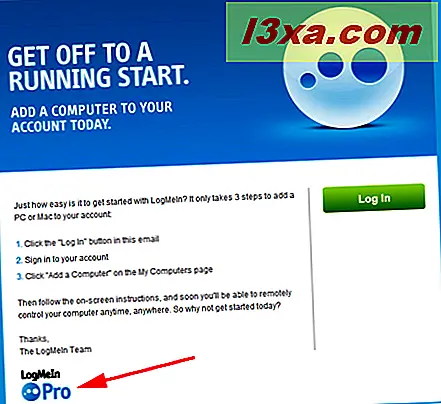
Japp. Genom att klicka på "Logga in" -knappen togs mig direkt till en kostnadsfri försök med LogMeIn Pro, inte den gratis LogMeIn-tjänsten som jag trodde att jag skulle se. Jag kontrollerade med LogMeIn- support, och ja, det här är hur det ska fungera. Lömsk. Beviljas, du kan inte debiteras för Pro- versionen om du inte ger dem betalningsinformation och auktorisation, men jag var inte glad att bli dumpad till en kostnadsfri provning snarare än den fristående kostnadsfria tjänsten som webbplatsen fick mig att tro var tillgänglig.
Annat än det, fungerar LogMeIn ganska bra. Du måste lägga till varje dator som du vill styra på distans genom att logga in på LogMeIn- appen med var och en och klicka på "Lägg till en dator". Här jobbar jag från min Mac Mini. När jag körde programvaran för första gången blev jag ombedd att uppdatera den, så gjorde jag det och blev sedan ombedd att starta om webbläsaren.
Och när jag loggade in igen ... vem, oändlig regression! I fiddling runt med det hade kört LogMeIn från Windows-datorn först och de matade tillbaka till varandra.
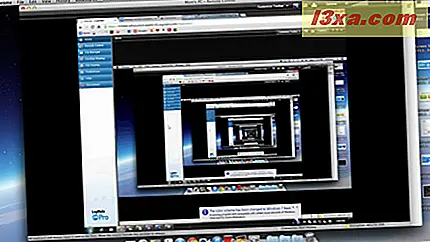
Jag bytte snabbt till en annan webbplats och allt var bra.

Även om det var lite långsamt och inte helt jämnt fungerade LogMeIn bra och jag kunde styra Windows-datorn direkt från Mac, utan problem alls.
TeamViewer - gratis, snabb och fantastisk
TeamViewer, som är utformad främst för företagsanvändare (och prissatt i enlighet därmed) säger att det är gratis för privat bruk. Installationen är ungefär som den för LogMeIn : du hämtar programvaran till varje dator du vill kontrollera och kör den. Du blir frågad hur du planerar att använda programvaran. Genom att välja personlig / icke-kommersiell användning kan du köra TeamViewer gratis, som webbplatsen lovar.

Du måste skapa ett TeamViewer- konto med din e-postadress och ett lösenord. Du kommer att bli ombedd att bekräfta ditt mail, och då är du redo att gå.
Det finns några fina säkerhetsåtgärder inbyggda i TeamViewer, även om jag önskar att deras förklaring var lite tydligare. Här ser du hur skärmen ser ut.

Vill du komma åt din dator senare? Självklart gör du det. Vad skärmen verkligen betyder, och varför "Nej" är standard är "Vill du lämna den här datorn ansluten till TeamViewer hela tiden?" Om du svarar på Nej, kommer TeamViewer att tilldela ett ID till datorn och varje gång du vill ha fjärråtkomst, ger TeamViewer dig ett slumpmässigt lösenord, vilket den dator som vill ha åtkomst måste skriva in på inloggningsskärmen. Det här är ett bra mått på säkerhet som bör bidra till att förhindra oönskad åtkomst.
Det finns några andra TeamViewer- komponenter du kan välja att lägga till, vilket du kanske tycker är användbart. Jag testade inte dessa.
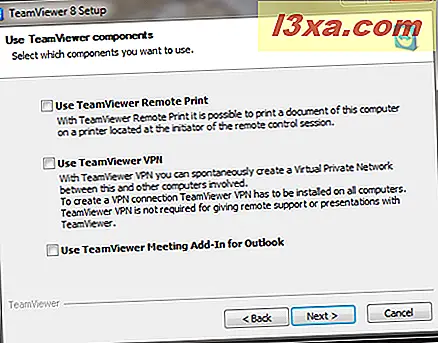
När du har installerat appen på alla datorer du vill ha fjärråtkomst till, är du redo att börja. Logga in på ditt konto och du får se det kontonummer och lösenord som TeamViewer genererar för dig. Du behöver det här när du ansluter till en annan dator.

Anslutningen etablerades omedelbart. Det var mycket snabbare och mjukare än vad jag hade sett med LogMeIn . TeamViewer sätter ett litet informationsfönster i nedre högra hörnet på skärmen för att berätta vad som händer med din anslutning, men du kan enkelt kollapsa så att det inte döljer skärmen.
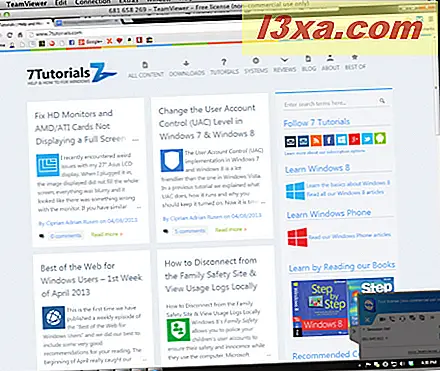
Jag kunde kontrollera den andra datorn perfekt och jag uppskattade verkligen hastigheten och det enkla att rulla och flytta runt på skärmen. Jag tror att det faktum att TeamViewer verkligen är avsedd för företagsanvändning var den avgörande faktorn i designen och anledningen till att den fungerade bättre än LogMeIn .
Google Chrome - Fjärrskrivbordsanslutningar från webbläsaren
Det finns också ett Google Chrome-tillägg som ger åtkomst till fjärrkontrollen, och våra vänner på How-To Geek skrev nyligen en bra artikel om den. Jag försökte det, och det fungerade lika bra som de sa det skulle. Det är enkelt att installera från Chrome Web Store och användningen är väldigt enkelt och smidigt. Om du är en Google Chrome- användare kan det här mycket väl vara allt du behöver för fjärråtkomst. Så här såg det på min skärm:
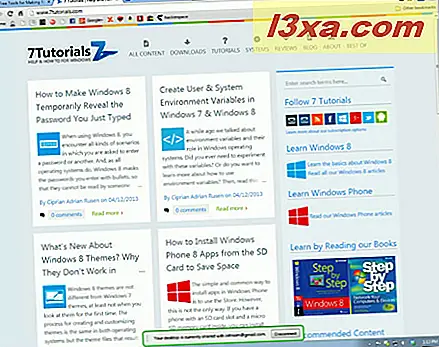
Du kan se vad How-To Geek hade att säga om Chrome- plugin här: Så här använder du Google Chrome för att få åtkomst till din dator på distans.
CrossLoop - fungerar bra men det är gratis endast när du kopplar bara två datorer
CrossLoop är gratis om du bara vill ansluta till en annan dator. För ytterligare anslutningar måste du betala för en licens. Eftersom jag var tvungen att välja bara en, valde jag att ansluta från min Mac till Windows 8-nätboken jag äger. Välj fjärråtkomst på huvudskärmen.
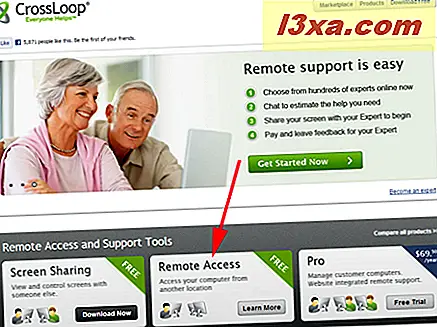
Detta tar dig till en skärm som frågar dig att skapa ett konto och listar priserna för andra versioner av programvaran. Härifrån går det precis som de övriga tjänsterna. Jag noterar att nedladdningen faktiskt heter "CrossLoop Setup Premium."
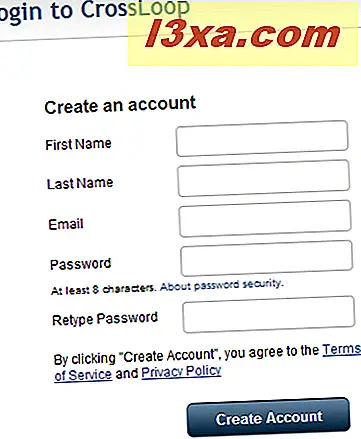
När du har skapat ditt konto installerar du programmet.
När CrossLoop är igång på båda datorerna behöver du bara klicka på Anslut på båda datorerna (det här är viktigt - om du inte klickar på båda startar inte din anslutning) och ger information om datorn du vill ansluta till.
Anslutningen fungerade bra. Här är netbookens skärm:
 CrossLoop har också en användbar funktion som gör det möjligt att byta kontroll från en dator till en annan. Du klickar på de dubbla pilarna och du blir ombedd om du vill överföra kontrollen. Detta fungerade också ganska smidigt.
CrossLoop har också en användbar funktion som gör det möjligt att byta kontroll från en dator till en annan. Du klickar på de dubbla pilarna och du blir ombedd om du vill överföra kontrollen. Detta fungerade också ganska smidigt.
 CrossLoop skulle vara ett utmärkt val om du bara vill ansluta till en annan dator. Jag letade efter fler mångsidiga gratisappar för den här artikeln, vilket är den enda anledningen till att jag inte valde CrossLoop som huvudval.
CrossLoop skulle vara ett utmärkt val om du bara vill ansluta till en annan dator. Jag letade efter fler mångsidiga gratisappar för den här artikeln, vilket är den enda anledningen till att jag inte valde CrossLoop som huvudval.
Kolla in andra tjänster ... um, kanske inte.
Jag undersökte några andra alternativ för den här artikeln, som jag inte lyckades prova på grund av den expertis som krävs för att installera och / eller använda dem. Dessa produkter är inte inriktade på de genomsnittliga användarna. Hur som helst vill jag nämna dem, för de användare som vill ge dem ett försök.
CoRD verkade som att det krävdes högre nivåer av geekfärdigheter än vad den genomsnittliga användaren sannolikt kommer att ha, även om den har fördelen av att vara både öppen källkod och gratis.

Och talar om högre nivå geek färdigheter, när jag gick för att kolla in FreeRDP ... ja såg den första skärmen OK.

Men klicka på hämtningslänken och du är in i Big Bang Theory- området. Jag körde faktiskt detta förbi en CalTech-programmerare och min misstanke om väldigt högkvalitativ geekery blev omedelbart bekräftad. :)

Det var självklart att jag inte undersökte något längre än detta. Att sammanställa det här programmet på egen hand för att få det att fungera är inte något jag skulle vilja försöka när som helst snart.
Slutsatser
Jag tror totalt sett att de flesta kommer att vara nöjda med TeamViewer eller LogMeIn . De arbetar på samma sätt och de behöver inte ha höga tekniska färdigheter att använda. Jag håller fast med TeamViewer eftersom det är snabbare och jämnare och för att jag var irriterad med LogMeIn för sin inställning till en "fri" version, men det behöver inte nödvändigtvis vara en faktor för alla. Dessa två appar kräver inte att någon viss webbläsare ska fungera, och de installerade och sprang på varje plattform som jag försökte.
Tillägget för Chrome-fjärrskrivbordet skulle också vara ett utmärkt val om du är en Google Chrome- användare. Det är gratis, enkelt att installera, fungerat perfekt och har många alternativ. CrossLoop skulle också vara ett bra val om du vet att du bara vill ha tillgång till en annan dator.
Har du haft bra eller dåliga erfarenheter med fjärrkontrollprogram, antingen de som jag diskuterade eller någon annan som jag inte försökte? Jag skulle gärna höra från dig om det i kommentarerna.



